Название: Особенности работы с Power Point
Вид работы: реферат
Рубрика: Информатика и программирование
Размер файла: 164.22 Kb
Скачать файл: referat.me-135834.docx
Краткое описание работы: Power Point программа для создания презентаций, которые необходимы во многих сферах профессиональной деятельности. Возможности и настройка программы Power Point. Запуск программы, мастер автосодержания. Способ вывода презентации и шаблоны оформления.
Особенности работы с Power Point
Особенности работы с PowerPoint
1 Возможности Power Point
Power Point представляет собой программу для создания презентаций, которые необходимы во многих сферах профессиональной деятельности (в частности в бизнесе или в науке).
Еще несколько лет назад презентации, как правило, представляли собой доклад с иллюстрациями, выполненными на бумаге или пленках, изображение на которых демонстрировалось с помощью проекторов. При этом создание ярких и убедительных иллюстраций было весьма сложным занятием, и поэтому успех или неудача презентации напрямую зависели от художественных и артистических способностей докладчика.
С помощью программы Power Point создание презентаций становится простым и увлекательным делом. Если презентация проводится для небольшой аудитории в 4-8 человек, то в этом случае достаточно иметь компьютер с обычным монитором. С другой стороны, при большом количестве зрителей необходимо иметь специальную аппаратуру, например, проектор, который подключается к компьютеру и проецирует имеющееся на мониторе изображение на обычный экран. Презентации могут также проводиться для пользователей локальной сети или Internet.
Среди возможностей Power Point по созданию презентаций, представляющих собой набор слайдов, можно отметить следующее:
- Управление процессом проведения презентации, т.е. отображением слайдов, которые в ней имеются;
- Управление переходами между слайдами, т.е. определение порядка отображения слайдов презентации во время ее показа;
- Установка параметров внешнего вида, отображения и появления слайдов;
- Работа с текстом, таблицами, графикой, анимацией, звуком, видео, а также объектами Word, Excel и Internet .
Любая презентация имеет следующие основные свойства и характеристики:
- Набор слайдов и их параметры;
- Содержание слайдов, которое, помимо пользователя, может также создаваться с помощью имеющихся мастеров автосодержания;
- Параметры рабочей области, т.е. ее размер, ориентация и т.д.
Каждый слайд презентации имеет собственные свойства, которые влияют на его отображение во время показа презентации:
- Размер слайда;
- Шаблон оформления, т.е. параметры цветовой схемы, фона, шрифтов и т.д.;
- Разметка слайда, которая включает большой набор стандартных примеров размещения информации на слайде: расположение заголовка, рисунков, таблиц, надписей и т.д.;
- Эффект перехода, представляющий собой тот или иной режим появления и «исчезания» слайда – по нажатию кнопки мыши или автоматически через заданное время, с анимационными или звуковыми эффектами и т.д.
2 Начало работы с Power Point
После запуска программы Power Point на экране будет отображено диалоговое окно, в котором предлагается выбрать один из возможных режимов создания презентации.

Рис 1
Мастер автосодержания. При выборе данного пункта запускается мастер автосодержания, который позволяет создать набор слайдов определенного формата на выбранную тему.
На первом шаге работы мастера отображается окно с вводной информацией по созданию новой презентации, в котором следует нажать кнопку Далее.
Второй шаг предполагает выбор одного из стандартных видов презентации, которые определяют ее основную идею и содержание.
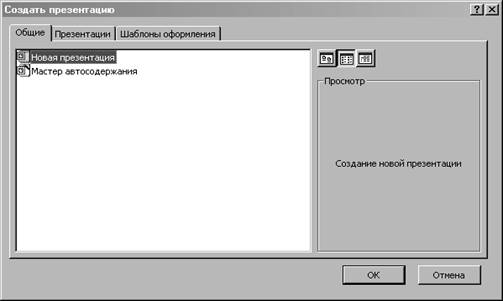
Рис 2
На следующем этапе необходимо определить способ вывода презентации. Например, презентация на экране или презентация в Интернете.
Затем следует указать заголовок презентации, а также выбрать объекты, которые будут размещаться на каждом слайде.
Последнее окно мастера содержит информацию о том, что все требуемые данные указаны. Для завершения работы по созданию презентации следует нажать кнопку Готово, после чего будет создана новая презентация выбранной структуры.

Рис 3
Шаблон оформления
.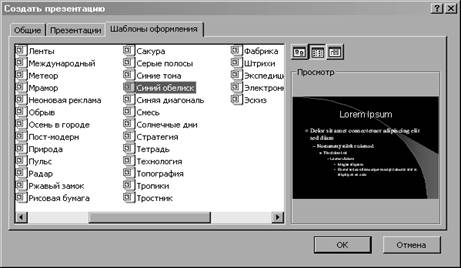
Рис 4
Этот режим дает возможность использовать имеющиеся в Power Point структуры, фоны, наборы цветов при создании слайдов для презентации одного из стандартных типов. В этом случае отображается диалоговое окно. Создать презентацию, которое также выводится при выполнении команды Файл- Создать. В данном окне имеются три вкладки:
- Общие - создание новой презентации или запуск мастера автосодержания;
- Презентации - выбор для новой презентации структуры одного из имеющихся шаблонов;
- Шаблоны оформления – выбор для оформления новой презентации одного из имеющихся шаблонов, которые представляют собой набор параметров шрифтов, используемых в слайдах, цвет фона слайдов презентации и т.д. (открыть презентацию-Формат-Применить шаблон оформления-ОК).
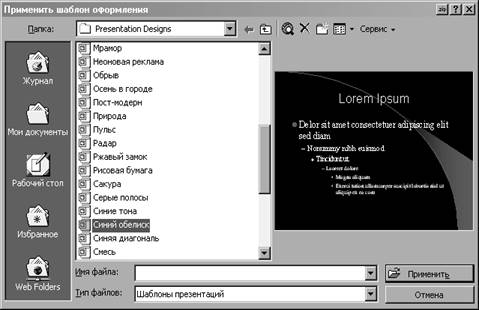
Рис 5
Пустая презентация. При выборе данного пункта будет создан новый слайд. Для которого можно будет выбрать авто макет (вид его оформления). Этот режим следует использовать в том случае, когда пользователь ясно представляет себе внешний вид создаваемой презентации, а также формат слайдов, которые будут входить в ее состав.
При создании нового слайда с помощью этого пункта (или посредством кнопки Создать панели инструментов) будет отображено диалоговое окно Создание слайда. В этом окне следует выбрать макет создаваемого слайда и нажать кнопку ОК.
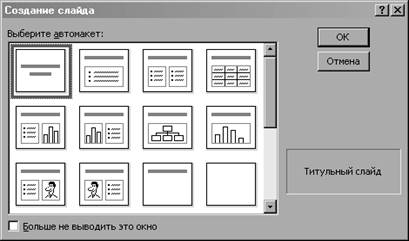
Рис 6

Рис 7
Например, в случае выбора макета Титульный слайд будет создан новый слайд, представленный на рисунке.
Открыть презентацию. Выбор этого режима позволяет открыть одну из созданных ранее презентаций. Если в отображаемом списке нет требуемой презентации, то для ее открытия следует воспользоваться пунктом Другие файлы.
В Power Point существует несколько режимов просмотров презентации. Для выбора того или иного режима можно воспользоваться панелью Вид, кнопки которой расположены в нижнем правом углу окна Power Point, или командами меню Вид:
- Обычный режим представляет собой сочетание режимов структуры и слайдов, в котором также отображается область редактирования заметок к слайдам;
- Режим структуры отображает иерархическую структуру, содержащую заголовки и тексты слайдов презентации;
- Режим слайдов дает возможность просмотра каждого слайда в отдельности, при этом также имеется доступ к структуре слайда;
- Режим сортировщика слайдов отображает весь набор имеющихся в презентации слайдов.
Показ слайдов используется для предварительного просмотра созданной презентации, при этом не экране последовательно отображаются все слайды презентации с использованием всех включенных в них звуковых, видео и анимационных эффектов.
3 Настройка Power Point
Чтобы настроить параметры Power Point, следует воспользоваться командой Сервис-Параметры, после чего на экране будет отображено диалоговое окно Параметры. В данном окне имеются следующие вкладки:
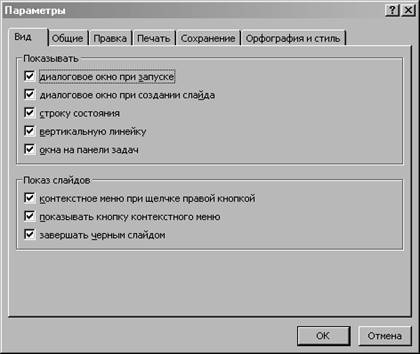
Рис 8
Вид – содержит настройки для отображения диалоговых окон создания презентации и слайда, элементов интерфейса, а также позволяет устанавливать некоторые настройки для показа слайдов;
Общие – устанавливает количество элементов в списке использовавшихся файлов, содержит сведения о пользователе, позволяет установить параметры web-документа для просмотра информации с помощью броузера;
Правка – определяет некоторые параметры работы с текстом в Power Point , устанавливает максимальное количество действий, которые можно одновременно отменить;
Печать – устанавливает ряд параметров печати слайдов для всех презентаций, а также только для данного документа;
Сохранение – определяет параметры для сохранения презентаций в Power Point;
Орфография и стиль – установка настроек для проверки орфографии и стилей в документе.
Похожие работы
-
Создание презентации по мотоциклам "Движение вперед"
История разработки, назначение и функциональные возможности программы Microsoft Office PowerPoint. Алгоритм создания презентации: выбор фона и контрастности слайдов, вставка объекта, выбор макета содержимого, создание анимации и настройка времени показа.
-
Создание презентации
Этапы создания презентации: знакомство с программой, добавление графиков и диаграмм, рисование и вставка графических и анимационных объектов. Добавление графических клипов из Clip Gallery. Создание и запуск слайд-фильма. Настройка программы Power Point.
-
Система подготовки презентаций Power Point и ее использование в экономической практике
С помощью программы PowerPoint можно подготовить выступление с использованием слайдов, которые потом можно напечатать на прозрачных пленках, бумаге, 35-миллиметровых слайдах или просто демонстрировать на экране компьютера или проекционного экрана.
-
Работа с текстом, таблицами и графиками в программе Power Point
Понятие презентации и ее основные составляющие. Изучение программы Power Point для создания презентаций. Способ применения авто-макета для нового слайда. Правила использования шаблона презентации. Описание кнопок на панели "структура", создание таблиц.
-
Программирование элементов разветвляющейся структуры
ПЕНЗЕНСКИЙ ГОСУДАРСТВЕННЫЙ УНИВЕРСИТЕТ Кафедра МО и ПЭВМ Лабораторная работа № 6 Тема: «Программирование элементов разветвляющейся структуры» Выполнил: студент гр. 02ТП1
-
Создание презентаций в программе Power Point
Понятие компьютерной презентации и основные этапы работы с ней. Создание структуры презентации и выбор дизайна, наполнение слайдов содержанием. Редактирование, сортировка и анимация смены слайдов. Создание управляющих объектов, просмотр информации в окне.
-
Средство для создания презентаций Power Point
Использование программы подготовки презентаций Power Point в повседневности. Подготовка и демонстрация слайдов для печати на прозрачных плёнках и бумаге. Создание новой презентации с помощью мастера автосодержания, шаблона оформления, пустой презентации.
-
Понятие, назначение и создание презентации
Презентация как целенаправленный информационный процесс. Основные подходы к ее подготовке и проведению, последовательность работы. Преимущества компьютерных презентаций, создание их с помощью программы MS Power Point, повышение эффективности восприятия.
-
Работа с Power Point 98
Общая характеристика и основные правила работы с редактором презентаций Power Point: открытие и закрытие программы, вставка в презентацию таблицы из Word и диаграммы из Excel, надписи и фотографии. Правила оформления и демонстрации слайдов презентации.
-
Creating graphic editor
Creation of the graphic program with Visual Basic and its common interface. The text of program code in programming of Visual Basic language creating in graphics editor. Creation of pictures in Visual Basic, some graphic actions with graphic editor.